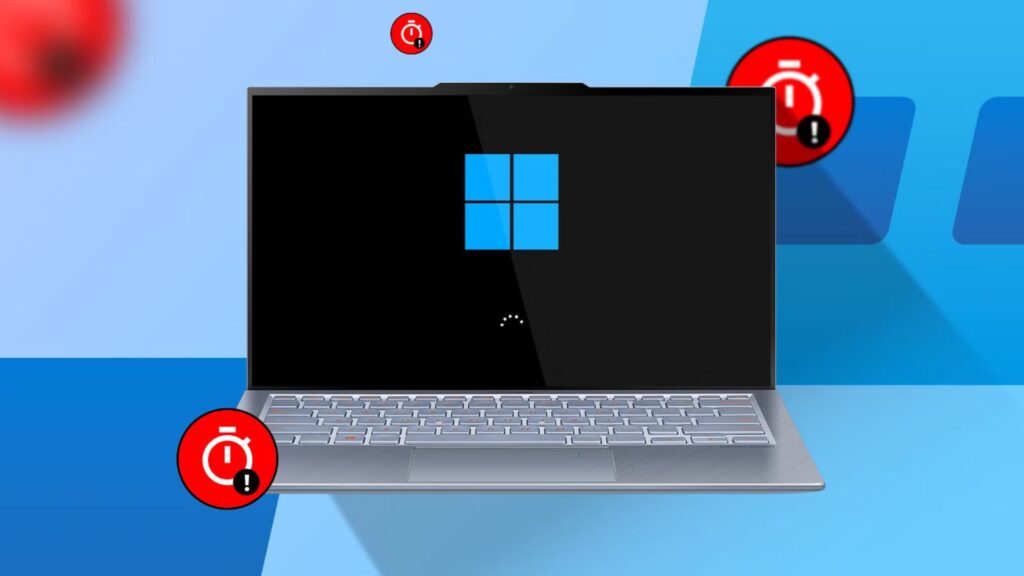Giải thích chi tiết về dấu @ đã hoạt động như thế nào trong Excel?
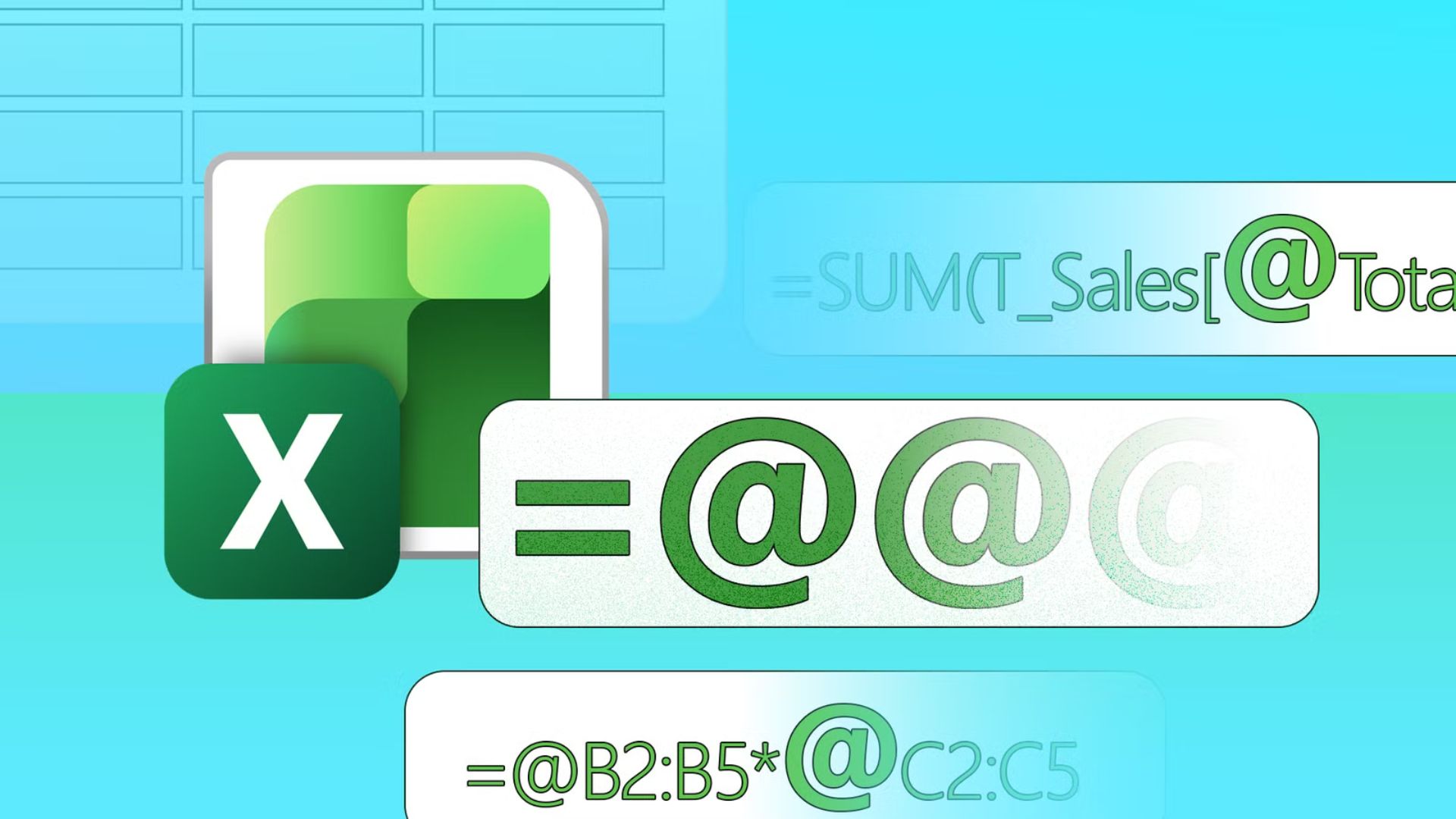
Bạn đã bao giờ thấy biểu tượng @ trong công thức Microsoft Excel và tự hỏi tại sao nó lại ở đó chưa? Đừng thắc mắc nữa, vì trong hướng dẫn này, tôi sẽ giải thích mọi thứ bạn cần biết về toán tử mạnh mẽ này.
Xem thêm: Top 5 thủ thuật Microsoft Excel cực hay mà bạn không nên bỏ qua!
1. Phép giao ngầm định (Implicit Intersection) và tràn (Spill) trong Microsoft Excel
Trước khi tôi giải thích dấu @ làm gì, hãy dành chút thời gian để hiểu về phép giao ngầm định (implicit intersection) và tràn (spill) trong Excel.
Phép giao ngầm định trong Excel đề cập đến hành động rút gọn một mảng thành một giá trị duy nhất. Cụ thể, nó buộc Excel chỉ trả về giá trị từ ô nằm cùng hàng với công thức.
Trong các phiên bản Excel được phát hành trước năm 2021, nếu bạn nhập một công thức tham chiếu đến một vùng (range), phép giao ngầm định sẽ xảy ra “một cách lặng lẽ” mà bạn không hề hay biết. Nói cách khác, theo mặc định, nó sẽ trả về một giá trị duy nhất dựa theo hàng mà công thức được nhập vào.
Trong ví dụ này, việc nhập:
=B2:B5*C2:C5 Vào ô D2 và nhấn Enter chỉ trả về một kết quả, mặc dù công thức tham chiếu đến nhiều ô.
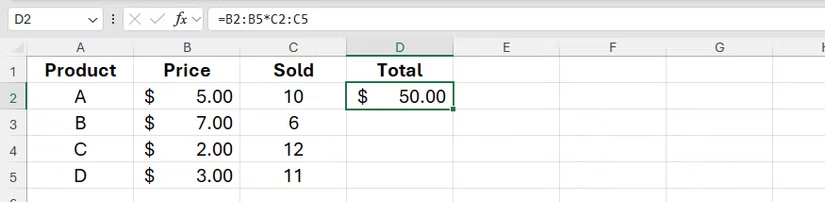
Sau đó, bạn có thể nhấp và kéo tay cầm điền (fill handle) để sao chép công thức vào các ô còn lại trong cột, buộc cùng một công thức phải tính toán độc lập trên mỗi hàng.

Hoặc, bạn có thể chọn các ô từ D2 đến D5, nhập cùng một công thức, và xác nhận bằng cách nhấn Ctrl+Shift+Enter để buộc Excel tạo ra công thức CSE (CSE formula) cũ trong dấu ngoặc nhọn.
Tuy nhiên, sự ra đời của hành vi mảng động (dynamic array behavior) có nghĩa là, trong các phiên bản Excel hiện đại, các công thức tự động tràn kết quả vào nhiều ô theo mặc định, thay vì ưu tiên phép giao ngầm định. Bạn sẽ biết điều này xảy ra khi một đường viền màu xanh bao quanh các ô bị ảnh hưởng.
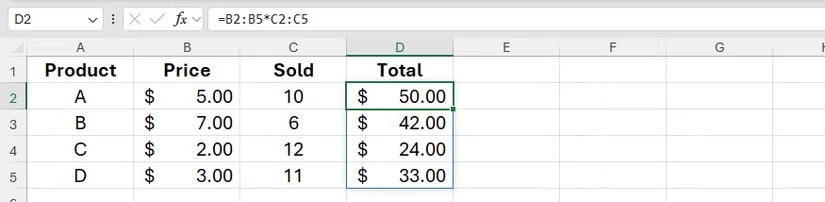
Nói cách khác, phép giao ngầm định là ngược lại của tràn: cái trước trả về một kết quả duy nhất, cụ thể theo hàng, trong khi cái sau tạo ra nhiều kết quả cùng một lúc.
2. Dấu @ trong các công thức tham chiếu đến cột bảng
Bạn rất có thể sẽ thấy toán tử giao ngầm định được sử dụng khi một công thức tham chiếu đến một cột trong bảng Excel (Excel table).
Ở đây, sau khi nhập dấu bằng vào ô D2, tôi đã chọn ô B2 để tạo tham chiếu đầu tiên trong công thức, và dấu @ đã tự động được chèn vào tham chiếu cột bảng.
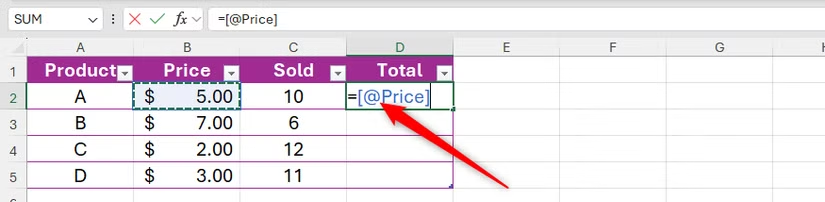
Sau đó, sau khi nhập dấu hoa thị (*), tôi chọn ô C2 để tạo phần thứ hai của phép nhân, và dấu @ lại xuất hiện.
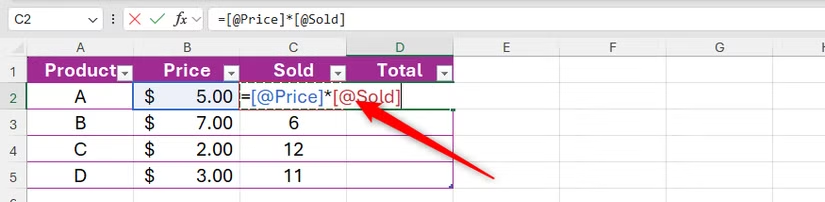
Khi bạn nhập một công thức vào ô đầu tiên của một cột bảng và nhấn Enter, nó sẽ được lặp lại trong các ô còn lại trong cột đó. Quan trọng là, dấu @ buộc Excel áp dụng công thức ở cấp độ hàng.
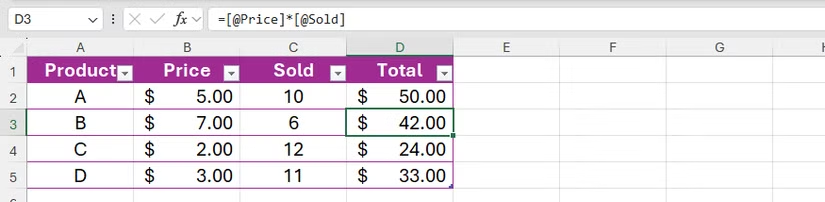
Bạn không cần phải tự nhập dấu @ trong các công thức bảng tham chiếu đến các cột khác trong cùng bảng — Excel tự động chèn toán tử này khi bạn chọn một ô trong quá trình xây dựng công thức của mình.
Việc hiểu cách toán tử giao ngầm định hoạt động là rất quan trọng khi tham chiếu bảng trong một ô thông thường. Ví dụ, nhập:
=SUM(T_Sales[@Total]*52) Vào ô F2 sẽ nhân giá trị trong cột Total với 52 ở cấp độ hàng vì dấu @ được đặt trước tham chiếu tiêu đề cột.
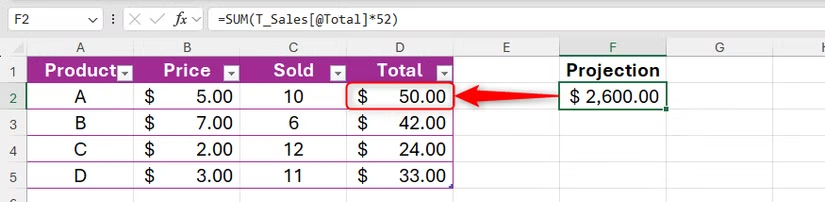
Tuy nhiên, nếu bạn loại bỏ toán tử giao ngầm định, Excel sẽ nhân tất cả các giá trị trong cột Total với 52 trước khi tính tổng các kết quả:
=SUM(T_Sales[Total]*52)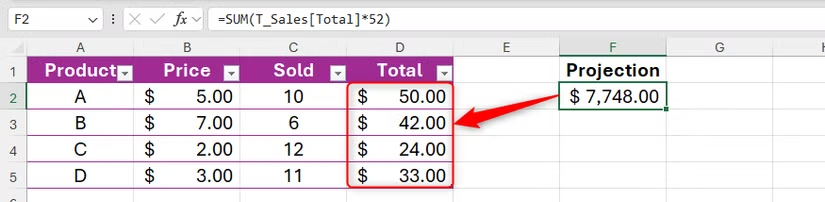
Nếu bạn thêm nhiều hàng vào bảng và do đó, nhiều giá trị hơn vào cột D, vì công thức tham chiếu đến tiêu đề bảng chứ không phải một ô duy nhất, công thức không có toán tử giao ngầm định sẽ bao gồm thêm dữ liệu này.
3. Dấu @ trong các công thức tham chiếu đến vùng thông thường
Trong các phiên bản Excel cũ hơn không hỗ trợ công thức mảng động, để nhập một công thức kích hoạt mảng, bạn sẽ cần chọn tất cả các ô mà bạn muốn kết quả hiển thị, nhập công thức và nhấn Ctrl+Shift+Enter để xác nhận. Tại thời điểm này, cùng một công thức sẽ xuất hiện trong tất cả các ô bạn đã chọn, được bao quanh bởi dấu ngoặc nhọn, thực hiện tính toán tương ứng trên mỗi hàng. Đây được gọi là công thức mảng CSE (CSE) hoặc công thức mảng cũ (legacy array formula).
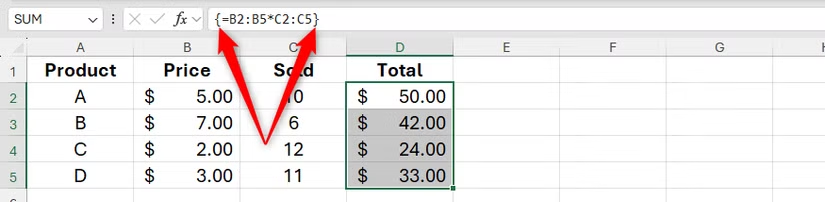
Tuy nhiên, trong các phiên bản Excel hiện đại, tất cả các công thức được coi là mảng động theo mặc định, vì vậy khi bạn sử dụng một công thức mảng động tham chiếu đến một vùng ô, nó trả về nhiều kết quả mà không cần nhấn Ctrl+Shift+Enter.

Vì vậy, giả sử bạn muốn một công thức trong Excel cho Microsoft 365 hoạt động như trước đây, chỉ trả về một giá trị duy nhất thay vì một mảng. Để đạt được điều này, bạn cần thủ công thêm toán tử giao ngầm định trước các tham chiếu ô để ghi đè lên hành vi mảng:
=@B2:B5*@C2:C5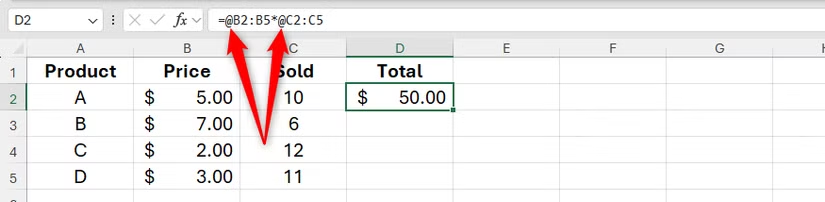
Sau đó, bạn có thể tự động điền hoặc sao chép công thức vào các ô khác nếu cần, an tâm rằng toán tử giao ngầm định sẽ áp dụng công thức ở cấp độ hàng.
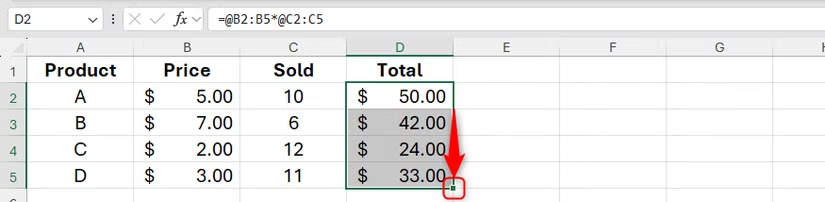
Mặc dù các trường hợp sử dụng cho các toán tử giao ngầm định được nhập thủ công là có giới hạn, chúng có thể hữu ích nếu bạn muốn ngăn lỗi #SPILL! xuất hiện, duy trì tính nhất quán trên các phiên bản Excel, hoặc ưu tiên mô hình tính toán cũ hơn, từng hàng một.
4. Những lần khác bạn sẽ thấy hoặc sử dụng dấu @ trong Microsoft Excel
Nếu bạn đang sử dụng phiên bản Excel được phát hành vào năm 2021 trở đi, bao gồm Excel cho Microsoft 365, bạn sẽ thấy dấu @ nếu sổ làm việc được tạo lần đầu trong phiên bản Excel cũ hơn và chứa một công thức mảng. Điều này đảm bảo công thức hiện có tạo ra cùng một kết quả ô đơn như trước.
Trong một kịch bản hoàn toàn khác, bạn có thể sử dụng dấu @ trong Excel cho Microsoft 365 và Excel cho web để gắn thẻ (tag) cộng tác viên trong một bình luận (comment). Để bắt đầu một chuỗi bình luận mới, hãy chọn ô liên quan, và trong tab Review (Xem lại) trên ribbon, nhấp vào “New Comment” (Bình luận mới).
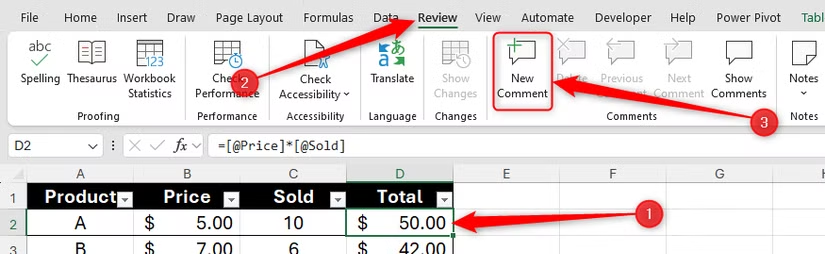
Sau đó, trong trường văn bản Comment, gõ @ và bắt đầu nhập tên hoặc địa chỉ email của người đó. Tiếp theo, chọn người chính xác từ danh sách xuất hiện.
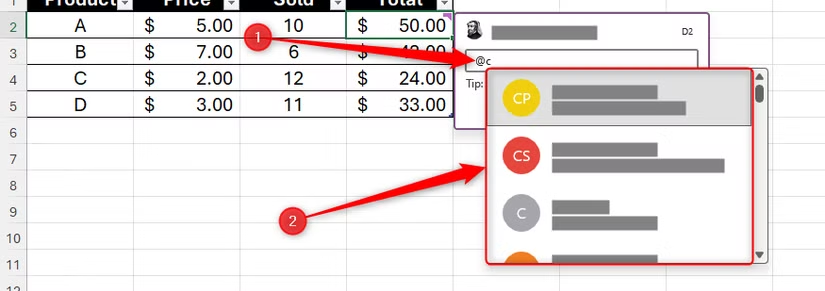
Người bạn đang gắn thẻ phải có quyền truy cập vào sổ làm việc, có thể do bạn đã chia sẻ tệp với họ hoặc tệp được lưu trong không gian chia sẻ trên SharePoint hoặc OneDrive.
Cuối cùng, nhập tin nhắn của bạn và nhấp vào biểu tượng “Send” (Gửi) (hoặc nhấn Ctrl+Enter).
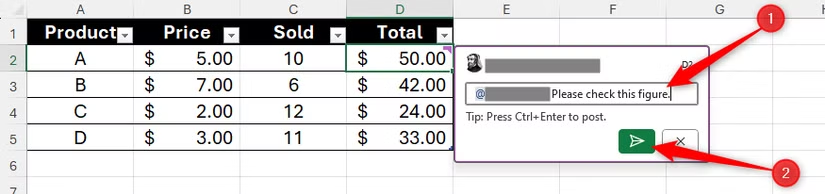
Điều này kích hoạt người cộng tác nhận được một email chứa liên kết đến bình luận trong sổ làm việc. Bạn cũng có thể gắn thẻ cộng tác viên trong một bình luận mới được thêm vào một chuỗi hiện có bằng cách sử dụng phương pháp tương tự.
Dấu @ chỉ là một trong nhiều ký hiệu và biểu tượng trong Excel rất quan trọng cho việc thao tác dữ liệu, phân tích dữ liệu và các công thức chính xác. Ví dụ, dấu thăng (#) cho Excel biết cần xem xét tất cả các kết quả trong một mảng tràn, dấu đô la ($) cố định các tham chiếu cột hoặc hàng, và dấu ngoặc kép rất quan trọng khi bạn muốn sử dụng văn bản trong công thức.
5. Kết luận
Vậy là chúng ta đã cùng nhau giải mã một trong những toán tử quan trọng nhưng thường bị hiểu lầm nhất trong Excel: dấu @ (Implicit Intersection Operator). Việc nắm vững cách thức hoạt động của phép giao ngầm định (Implicit Intersection) và sự đối lập với tính năng tràn mảng (Spill) sẽ giúp bạn làm chủ hoàn toàn các công thức trong cả môi trường Excel cũ và các phiên bản Dynamic Array hiện đại.
Xem thêm: Mọi điều bạn cần nên biết về ô chọn (Checkboxes) trong Excel
Và để những kiến thức công nghệ này được áp dụng trên một nền tảng vững chắc, hãy ghé thăm COHOTECH! Chúng tôi cung cấp đa dạng các thiết bị công nghệ, linh kiện máy tính, và phụ kiện chất lượng cao – từ những chiếc máy tính được tối ưu hóa cho công việc Excel chuyên sâu đến các giải pháp lưu trữ dữ liệu an toàn. COHOTECH luôn sẵn sàng đồng hành cùng bạn trên mọi hành trình làm chủ công nghệ!
Bạn đã từng gặp tình huống công thức bị lỗi #SPILL! và phải dùng dấu @ để khắc phục chưa? Hãy bình luận bên dưới để chia sẻ câu chuyện và kinh nghiệm của bạn nhé! Nếu thấy bài viết này hữu ích, đừng ngần ngại chia sẻ nó đến bạn bè, đồng nghiệp và những ai đang làm việc thường xuyên với Excel. Cảm ơn sự ủng hộ của bạn!